2019年05月21日更新
【Slack】カスタム絵文字の作り方!活用方法も解説!
ビジネスチャットツール、Slackでは「カスタム絵文字」を登録することができます。みなさんも、自分で作成したカスタム絵文字を追加して使ってみませんか?この記事では、Slackのカスタム絵文字の作り方・登録の仕方などを紹介。ぜひご覧ください。

目次
- 1Slackのカスタム絵文字とは?
- ・ワークスペース固有の絵文字を登録できる機能
- 2Slackのカスタム絵文字の作り方
- ・絵文字スタンプのフォーマットに合わせて画像を編集
- ・Webツールで作成
- ・Webから素材をダウンロード
- 3Slackのカスタム絵文字の登録方法
- ・登録権限があるか確認する
- ・絵文字スタンプを登録する
- ・エイリアスの使い方
- 4Slackのカスタム絵文字の修正/削除方法
- ・登録した絵文字スタンプの修正手順
- ・登録した絵文字スタンプの削除手順
- 5Slackのカスタム絵文字の使い方
- ・カスタム絵文字を表示する手順
- 6Slackのカスタム絵文字の活用方法
- ・絵文字リアクションに使用する
- ・メンションを飛ばす
- ・コミュニケーション効果を高める
- ・合わせて読みたい!アプリに関する記事一覧
Slackのカスタム絵文字とは?
ビジネスチャットアプリ、「Slack」では絵文字が使用できます。文章の中での絵文字使用もできれば、Slackのリアクションという機能で絵文字が使えることも。
Slackの絵文字機能は、Slack上でさまざまなことに活用が可能です。また、Slackには「カスタム絵文字」という自分で作成した絵文字を追加できる機能もあるのです。
今回の記事では、Slackで使える”カスタム絵文字の作り方”を紹介。作り方、また絵文字の登録方法をこの記事で確認していきましょう。カスタム絵文字については、下記の公式サイトと合わせてご覧ください。
ワークスペース固有の絵文字を登録できる機能
Slackのカスタム絵文字とは、固有(オリジナル)の絵文字を登録することができる機能。コミュニケーション効果の高い絵文字を作成することもできれば、事務的な面で便利・効果的な絵文字を作成できることも。
Slackのメンバーとの交流に、絵文字は効果的です。この記事を読んで、ぜひオリジナルの絵文字を登録してみてください。
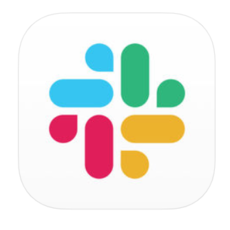 Slackの使い方!始め方・登録方法から基本操作まで完全ガイド!
Slackの使い方!始め方・登録方法から基本操作まで完全ガイド!Slackのカスタム絵文字の作り方
Slackのカスタム絵文字は、案外簡単な方法で作成が可能です。作り方としては、自分で作成することもできればWebの作成ツールを利用して簡単に作る方法も。
他の方が作った、無料のカスタム絵文字を自分のSlackに追加することも可能です。この項目では、Slackのカスタム絵文字の「作り方」をそれぞれ紹介します。
作り方を確認し、オリジナルのカスタム絵文字を作成していきましょう!
絵文字スタンプのフォーマットに合わせて画像を編集
Slackのカスタム絵文字は、自分で簡単に作ることができます。作り方は、絵文字スタンプのフォーマットに合わせて絵文字を作成するだけ。フォーマットとは、形式のことを指します。
Slackのカスタム絵文字の場合、画像の大きさ・容量・ファイル形式を守ることで、カスタム絵文字の追加が可能になります。条件は以下のとおりです。
【サイズ】正方形で128px以下 【容量】64KBまで 【形式】JPG・GIF・PNG
自分が絵を描く方は、GIFで動く絵文字スタンプなども作ることが可能です!GIFの絵文字スタンプは、少しLINEのスタンプにも似通ったものがあって使うのが楽しくなってきそうですね。
自分で普段、パソコンで絵を描くことがあるという方はぜひオリジナル絵文字を作ってみてはいかがでしょうか?きっとSlack上で存分に活用ができるでしょう。
Webツールで作成
オリジナルスタンプは、Web上のジェネレーターを使用して簡単に作成することも可能です。下記リンクは、Slackのカスタム絵文字が簡単に作れる「絵文字ジェネレーター」。
絵文字ジェネレーターとは、入力した文字をフォーマットに合わせて画像作成をおこなってくれるツールです。こちらを利用して、オリジナルのカスタム絵文字が作れてしまいます。リアクション等に使うのに、このジェネレーターは活躍することでしょう。
作り方は、テキストを入力してフォントやカラーを選ぶだけ。あとは「生成する」ボタンをクリックで選択し、絵文字の作成をおこないます。
生成された絵文字がこのように表示されます。ダウンロードし、Slackで登録すれば使用が可能です。また、chromeによる拡張子の機能でそのまま登録することも可能です。
基本的には、画像をダウンロード→Slackでカスタム絵文字登録の手順でOKだと思います。文字による絵文字は、Slackのリアクション機能で活用ができます。
分かりやすい文字スタンプは、通常の絵文字では伝わりづらいことを伝えることができるのでリアクションに効果的!ぜひジェネレーターを使用してみてください。
Webから素材をダウンロード
また、他の人が作成した絵文字をカスタム絵文字として登録することも可能です。Web上で検索してみると、Slack用に作られた絵文字を公開している方が多くいらっしゃいます。
中には、無料素材として配布をおこなっている方も。自分では中々作成できない、可愛らしい絵文字スタンプ等も多くあるのでぜひ一度検索をしてみてください。
下記リンクは、カスタム絵文字用として作ったスタンプを配布している方のサイトです。ぜひ下記のサイトも一度覗いてみてください。
 【Slack】メッセージの引用方法!共有との違いも解説!
【Slack】メッセージの引用方法!共有との違いも解説!Slackのカスタム絵文字の登録方法
上記ではSlackで使える絵文字の作り方についてを紹介しました。続いてはそれを活用するために、Slackに絵文字の「登録」をおこないます。
この項目では、Slackに絵文字を登録する方法を紹介します。登録方法を確認し、自作の絵文字をSlackで使用していきましょう!
登録権限があるか確認する
まずは、Slackで参加しているワークペース上で、自分がカスタム絵文字の「登録権限」があるかどうかを確認しましょう。自分が管理人であるなら問題はありません。
しかし、自分が管理人でない場合、カスタム絵文字を登録するための権限を与えられていない可能性も…。もし権限がなければ、そのチームを立ち上げた管理人の方にお願いしましょう。
管理人から権限を得られれば、カスタム絵文字の登録がが可能になります。
絵文字スタンプを登録する
登録権限の確認ができたら、実際にSlackに絵文字の登録をおこなっていきましょう。登録画面への進み方は2パターンあります。
実際にSlackで絵文字を使用する場面から登録をおこなうか、ワークペース名の設定項目から登録画面にいくか。このどちらかです。
それぞれの進み方を確認していきましょう。
絵文字画面から追加
実際に自分が絵文字を使用する画面からカスタム絵文字の追加が可能です。メッセージの投稿や、リアクションにて絵文字の画面を開きましょう。
絵文字欄の一番下を見ると、「カスタム絵文字をここから追加する」という青文字リンクがあるのが分かるかと思います。こちらをクリックして、絵文字の登録画面に進むことができます。
ワークペース名から追加
また、絵文字の登録は「ワークペース名」を選択した設定項目の欄から行くことも可能です。ワークペース名をクリックしたら、上記画像のように項目が表示されます。
「Slackをカスタマイズ」という項目があるので、こちらをクリックで選択してください
絵文字やその他のカスタマイズが可能の設定画面が表示されます。「絵文字」タブから、「カスタム絵文字を追加する」を選択することで、Slackに絵文字を登録することが可能になります。
登録方法は、画像をアップロードして名前を付けるだけです。画像は上記項目で紹介した条件に合わせて保存するようにしてください。
あとはその絵文字に見合ったタイトルを入力し、「保存」をクリックすればOK。これでSlackに絵文字が登録されました。
絵文字が登録されると、カスタム設置の画面で登録されたことが確認できます。無事に登録されれば、あとは存分にSlack上で活用することができるでしょう。
メッセージ投稿やリアクションでたくさん使っていきましょう。
エイリアスの使い方
登録画面で出てきた「エイリアスの追加」。エイリアスとは、”別名”という意味を持ちます。Slackの絵文字はコマンドで入力することが可能です。
そのコマンド入力をする時、元々あった絵文字を自分に任意の名前で表示させることができるのです。たとえば、「スマイル」という絵文字があればその絵文字をエイリアスで「にこにこ」と登録する。
すると、その絵文字が「にこにこ」で表示させることが可能になるのです。必要があればエイリアス登録もおこなっておくといいでしょう。
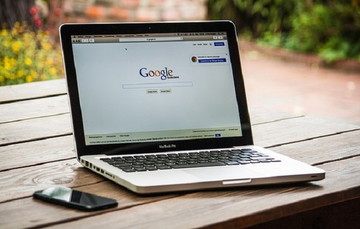 【Slack】アプリで使うメリットを詳しく解説!
【Slack】アプリで使うメリットを詳しく解説!Slackのカスタム絵文字の修正/削除方法
上記では、Slackに絵文字を登録する方法を紹介しました。では、自分で登録した絵文字は「修正」したり、「削除」することはできるのでしょうか?
この項目では、Slackで登録した絵文字の修正/削除をおこなう方法を紹介。以下の項目で、修正と削除方法を確認していきましょう。
登録した絵文字スタンプの修正手順
Slackで登録した絵文字を修正する方法は、現段階ではありません。もし修正したい場合は、削除して登録しなおす他ないのです。
修正機能はないので、登録前に登録内容に不備がないか確認しておきましょう。不備があったとしても、削除して再登録すれば問題はありません。
削除の方法は非常に簡単です。下記項目で確認しましょう。
登録した絵文字スタンプの削除手順
Slackに登録した絵文字を削除したい場合、上記項目でも紹介した絵文字の登録画面を開きましょう。そこで削除することが可能です。
ワークペース名からSlackのカスタマイズを選択し、絵文字タブの箇所で登録してある絵文字一覧を確認しましょう。
その中で削除したい絵文字を見つけ、右端にある「×」ボタンを選択すればOKです。
 Slackアプリの使い方!基本設定や登録方法を解説!
Slackアプリの使い方!基本設定や登録方法を解説!Slackのカスタム絵文字の使い方
上記項目では、Slackに登録した絵文字の修正/削除方法についてを紹介しました。修正機能がないことはよく覚えておきましょう。
この項目では、実際に登録したカスタム絵文字を使用する方法を紹介。投稿したメッセージやリアクション等で使っていきましょう。
描きの手順で、絵文字を使用していきます。確認しましょう。
カスタム絵文字を表示する手順
カスタム絵文字を表示する手順は至って簡単。メッセージやリアクションにて絵文字選択画面を開き、「カスタム欄」を探す。
カスタム欄の中に、登録した絵文字が入っているはずです。確認してみましょう。カスタム欄は、絵文字のタブ上にあるSlackのロゴマークですぐに開くことが可能です。
あるいは、絵文字の表示画面の一番下を確認しましょう。絵文字選択画面の一番下と覚えれば問題ありません。
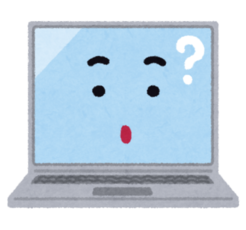 【Slack】チャンネルごとの通知設定方法を解説!
【Slack】チャンネルごとの通知設定方法を解説!Slackのカスタム絵文字の活用方法
上記では、Slackの絵文字使用方法を紹介しました。Slack上でカスタム絵文字は、多くの場面で活用することが可能です。いわばLINEでいう所の「スタンプ」です。
Slack上での絵文字にはどのような活用方法があるのでしょうか。この項目では、Slack上での絵文字の活用方法、またその効果についてを紹介。
Slackを使い始めたばかりの方は、ぜひこの項目で絵文字の活用場面を確認してください。
絵文字リアクションに使用する
Slack上で絵文字は、「リアクション」という機能で使用することができます。リアクションとは、メンバーが投稿したメッセージ等に「絵文字」でリアクションを示すこと。つまり、LINEでいう所のスタンプです。
メッセージをわざわざ入力せずとも、絵文字からリアクションに見合った絵文字をぽんと選択すればOKです。元々も絵文字だけだと、少し伝わりづらいこともあります。
カスタム絵文字なら、文字を絵文字として登録することもできるのでリアクションとしても簡素なものにならずに済みます。
メンバーの投稿に対して分かりやいリアクションを示すことができます。顔だけの絵文字よりも、リアクションが伝わりやすくていいですね。
リアクションにおいての絵文字は非常に効果的といえるでしょう。コミュニケーションツールとして存分に活用しましょう。
メンションを飛ばす
また、自分がメッセージを投稿する側の時でも絵文字機能は活躍します。全体でのチャット会話も、メンション付きの個人会話でも絵文字を使うことでより感情が伝わりやすくなるでしょう。
カスタム絵文字はSlackならではの楽しいコミュニケーションツールと言えます。
コミュニケーション効果を高める
絵文字を使う場面は、基本的にメンバーと「コミュニケーション」をとる時です。絵文字を使用することで、コミュニケーション効果を高めることができます。
また、文字だけだと感情が伝わりづらいというチャット上におけるデメリット解消にも絵文字は効果的。文字による誤解を生みださないことにも繋がるでしょう。
メンバーとのコミュニケーションに最適な絵文字をぜひ、この記事をご覧になっている方も作ってみてはいかがでしょうか?
今回の記事では、コミュニケーション効果の高い絵文字を自作してSlackに登録する方法を紹介しました。メンバーとのコミュニケーションのため、カスタム絵文字を使用してみてはいかがでしょうか?
Webの作成ツールだけでも、十分使えるカスタム絵文字の作成が可能です。絵が描けない…という方でも、オリジナルの絵文字は作成可能です。
コミュニケーション効果狙い、また単純にあると便利という内容のスタンプをぜひ登録してみてください。
 「Slack」と「LINE WORKS(ラインワークス)」の機能を比較!
「Slack」と「LINE WORKS(ラインワークス)」の機能を比較!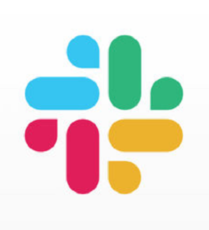 【Slack】GitHubの通知を受け取る方法!連携方法を解説!
【Slack】GitHubの通知を受け取る方法!連携方法を解説!合わせて読みたい!アプリに関する記事一覧
 【terip(テリップ)】居酒屋を店員基準で探せるアプリβ版をリリース
【terip(テリップ)】居酒屋を店員基準で探せるアプリβ版をリリース ディズニーの待ち時間を確認できるアプリを比較!最強なのは?
ディズニーの待ち時間を確認できるアプリを比較!最強なのは? 「シンプル・ダイエット」アプリの使い方と良い点!デメリットは?
「シンプル・ダイエット」アプリの使い方と良い点!デメリットは? 使わないスマホをドラレコできるリア専用アプリが登場【DriveMate RemoteCam】
使わないスマホをドラレコできるリア専用アプリが登場【DriveMate RemoteCam】




























